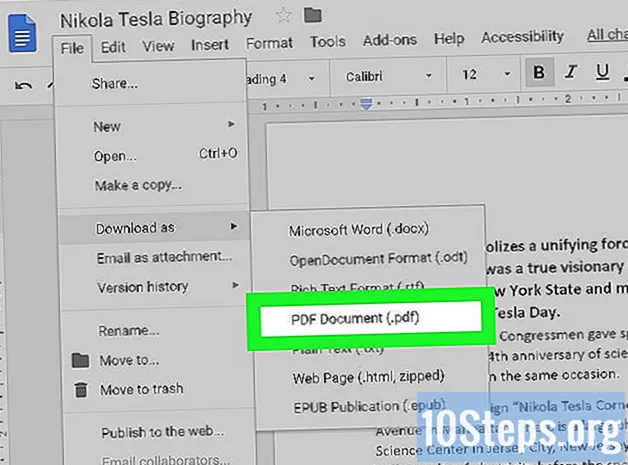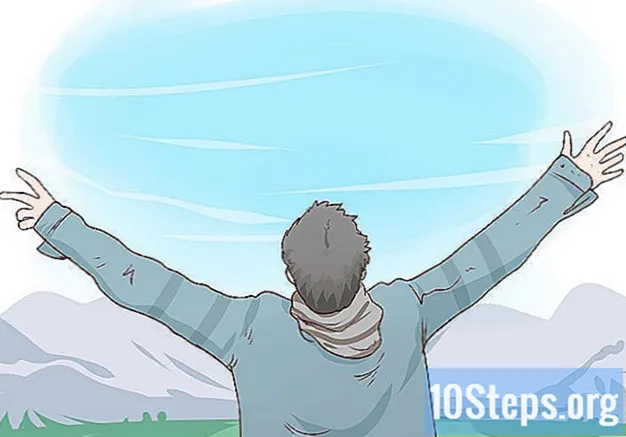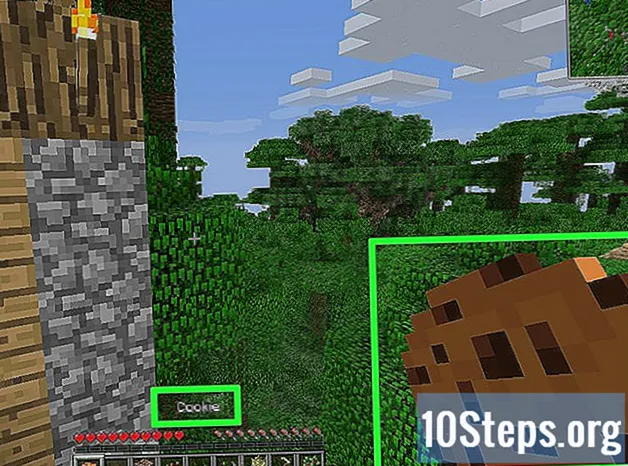Zawartość
W tym artykule: Wybierz wideo Wybierz ścieżkę audio Dodaj ścieżkę audio do filmu
Dodawanie muzyki do filmów z YouTube jest tym, czego potrzeba, aby wyciszenie treści było bardziej angażujące, wciągające i interaktywne dla subskrybentów. Proces może wydawać się trudny, ale łatwo jest dodać ścieżkę audio do filmu na YouTube za pomocą Menedżera filmów.
etapy
Część 1 Wybierz wideo
- Zaloguj się na swoje konto Google. Przejdź do strony głównej YouTube i kliknij Zaloguj się w prawym górnym rogu. Wpisz swój adres Gmail i hasło w wymaganych polach i kliknij Zaloguj się aby zalogować się na swoje konto YouTube.
-

Wybierz wideo. Wyszukaj na swoim kanale wideo, które chcesz edytować.- Kliknij na Mój łańcuch na lewym pasku bocznym, aby wyświetlić listę filmów na Twoim kanale.
- Kliknij na filmy pod zdjęciem na okładkę kanału, aby zobaczyć listę filmów.
- Przejrzyj listę i wybierz film, klikając jego tytuł. Wybrane wideo zostanie otwarte w odtwarzaczu.
Część 2 Wybierz ścieżkę audio
-

Uruchom Menedżera filmów YouTube. Musisz przejść do strony edycji filmów w „menedżerze filmów” swojego kanału.- Kliknij na Menedżer filmów pod odtwarzaczem wideo. Zobaczysz wszystkie filmy na swoim kanale wymienione od góry do dołu.
- wybierać zmiana obok wideo, które chcesz edytować. Strona edycji zostanie otwarta.
- Kliknij na audio na górze odtwarzacza. Lista dostępnych ścieżek audio zostanie otwarta po prawej stronie okna.
-

Poszukaj pliku audio w menu Kategorie. Musisz znaleźć i wybrać plik audio, który pasuje do zawartości twojego filmu. Plik audio musi mieć tę samą długość co wideo.- Kliknij menu rozwijane Najlepsze tytuły aby otworzyć kategorie muzyczne. Możesz wybierać spośród wielu popularnych gatunków: Ambiance, Soundtracks, Classical, Country & folk, Dance i muzyka elektroniczna, Hip Hop i rap, Jazz i blues, Pop, R & B i Soul, Reggae lub Rock.
- Wybierz jedną z tych kategorii, aby wyświetlić odpowiednią listę ścieżek audio. Możesz także wybrać kategorię Najlepsze tytuły aby zobaczyć listę wszystkich dostępnych ścieżek audio.
-

Wyszukaj plik audio za pomocą paska wyszukiwania. Jeśli masz na myśli tytuł utworu, możesz go wyszukać bezpośrednio, korzystając z paska wyszukiwania poniżej listy ścieżek audio. Wpisz słowa kluczowe pasujące do szukanego utworu. Możesz wpisać tytuł piosenki lub nazwę piosenkarza.- Naciśnij przycisk Enter na klawiaturze, aby rozpocząć wyszukiwanie. Zobaczysz wynik wyszukiwania pasujący do słów kluczowych na liście pod odtwarzaczem wideo po lewej stronie. Przewiń w dół, aby zobaczyć wyniki od góry do dołu.
-

Przejdź do biblioteki audio YouTube. Jeśli nie jesteś zadowolony z wyszukiwania kategorii lub paska wyszukiwania, wypróbuj bibliotekę audio. Możesz dostosować wyszukiwanie według gatunku, nastroju, instrumentu, czasu trwania lub popularności.- Kliknij zakładkę Efekty dźwiękowe obok Darmowa muzyka wyświetlać tylko listę efektów dźwiękowych. Skopiuj tytuł utworu do biblioteki audio YouTube i wklej go do paska wyszukiwania na stronie edycji audio, aby go znaleźć i wybrać.
- Wyszukaj ścieżki audio o tej samej długości co plik wideo, zaznaczając odpowiednie pole Pokaż tylko utwory o podobnej długości do tego filmu na dole strony. Kliknij pole, aby je zaznaczyć lub odznaczyć.
- Możesz wyszukiwać pliki audio bez reklam. Pliki zawierające reklamy będą wyświetlać reklamy na Twoim filmie podczas odtwarzania. Odznacz pole Muzyka z autoryzowanymi reklamami aby zobaczyć listę muzyki bez reklam.
- Całą muzykę z listy można ponownie wykorzystać i zarabiać.
Część 3 Dodaj ścieżkę audio do wideo
-

Sprawdź długość ścieżki audio i wideo. Przed dodaniem ścieżki dźwiękowej do filmu musisz porównać ich czas trwania. Zobaczysz te informacje obok każdej ścieżki audio na liście odtwarzania. -

Dodaj wybraną ścieżkę audio do swojego filmu. Kliknij muzykę wybraną z listy po prawej stronie, aby dodać ją do filmu po lewej stronie. Zobaczysz podgląd wyniku. -

Edytuj wybrany plik audio. Musisz zobaczyć tytuł wybranego pliku audio z niektórymi opcjami edycji pod odtwarzaczem wideo.- Kliknij na Dostosuj ścieżkę audio po prawej stronie paska plików audio, aby dostosować i dostosować jego pozycję i długość. Przesuń kursor myszy nad pasek początkowy lub końcowy pliku audio, aby przyciąć go i dopasować do długości pliku wideo.
- Możesz dostosować długość pliku audio od początku lub końca, przeciągając kursor myszy. Po zakończeniu kliknij Zakończona regulacja pod paskiem edycji.
- Kliknij suwak po lewej stronie przycisku Dostosuj pozycję audio aby wyregulować poziom wybranej ścieżki audio. Kliknij i przytrzymaj kursor, aby przesunąć go w lewo lub w prawo.
- Możesz dostosować ścieżkę audio, aby wydobyć oryginalny dźwięk wideo, przesuwając suwak w lewo lub odtwarzając muzykę tylko przez przesunięcie go w prawo.
- Opcja „Tylko muzyka” wskazuje, że słyszalna będzie tylko wybrana ścieżka dźwiękowa.
- Kliknij na Dostosuj ścieżkę audio po prawej stronie paska plików audio, aby dostosować i dostosować jego pozycję i długość. Przesuń kursor myszy nad pasek początkowy lub końcowy pliku audio, aby przyciąć go i dopasować do długości pliku wideo.
-

Zapisz i opublikuj swój film Po zakończeniu edycji zapisz edytowany plik. Możesz albo zastąpić istniejący film, albo zapisać go jako nowy plik wideo.- Kliknij na rekord lub Zapisz jako w prawym górnym rogu odtwarzacza wideo, aby opublikować edytowaną wersję z dodaną ścieżką audio.
- Proces rejestracji i publikacji może trochę potrwać, więc bądź cierpliwy.

- Możesz dodać wiele ścieżek audio do swojego wideo, dotykając biblioteki audio YouTube. Aplikacja do edycji wideo, która umożliwia edytowanie filmów, nie jest już dostępna od 20 września 2017 r.
- Korzystaj ze ścieżek audio z biblioteki audio YouTube, aby zapobiec możliwości procesów sądowych związanych z naruszeniem praw autorskich.
- Nie wybieraj piosenki krótszej niż wideo.
- Jeśli chcesz wyłączyć muzykę dodaną do filmu, kliknij Przywróć oryginalną wersję w prawym górnym rogu menedżera filmów. Spowoduje to usunięcie edycji i dostarczenie wideo w jego poprzednim formacie.
- Nie dodawaj komercyjnej muzyki do swojego filmu przed przesłaniem go do YouTube. Można go usunąć.